在用solidworks繪制零件圖時,我們會經常遇到這樣的問題:當選擇一個面,點擊正視時,這個面可能就是水平正視狀態。筆者今天要告訴你:如何將此面變為垂直正視狀態。
1、建好的solidworks模型,為了便于顯示,將模型顏色設置為藍色,將要調整的面設置為紅色,如圖所示
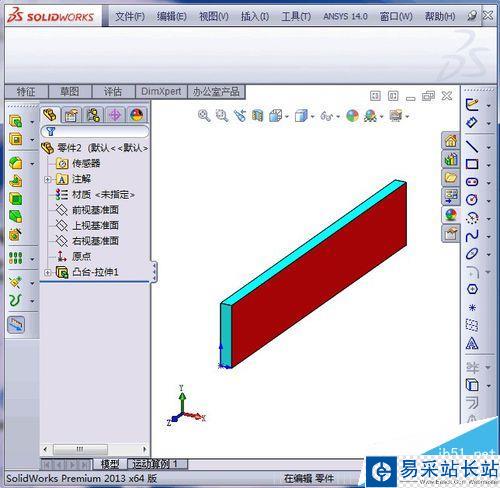
2、選擇紅色面,彈出對話框,點擊“正視”按鈕,如圖所示
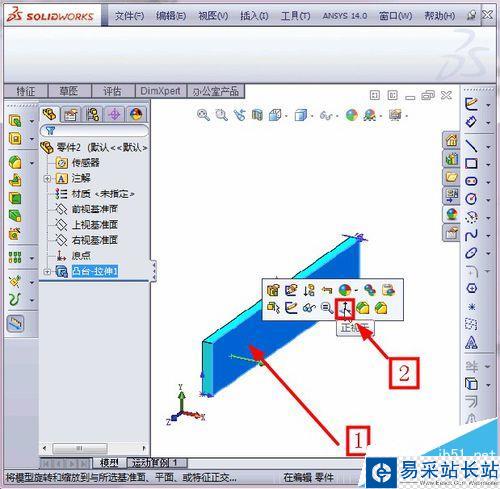
3、紅色面已經“水平正視”于用戶,如圖所示,

4、現在要將紅色的面“垂直正視”,要如何操作呢?首先:選擇紅色面,右鍵,選擇“縮放/平移/旋轉”選項,再選擇“視圖定向”,如圖所示
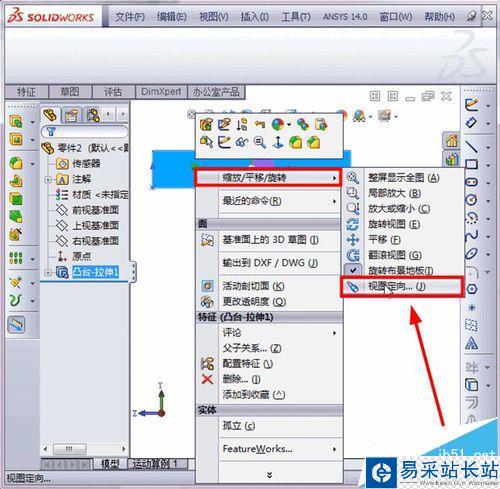
5、先點擊“固定/取消固定對話框”,再點擊“正視”按鈕,如圖所示
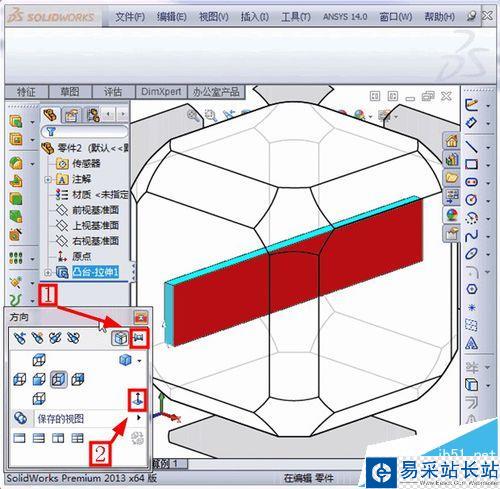
6、完成之后,如圖所示,(注意,此時“固定/取消固定對話框”已經變了)
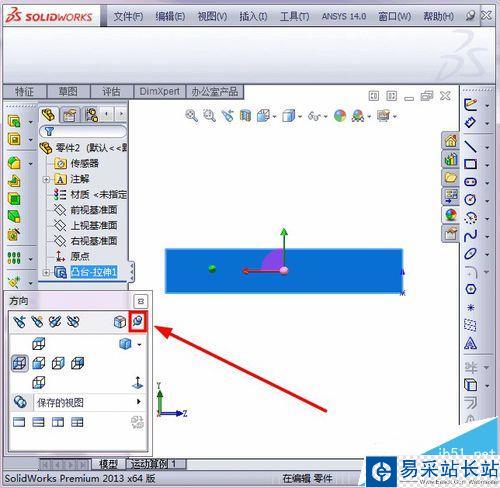
7、在選擇紅色面,右鍵,選擇“縮放/平移/旋轉”選項,再選擇“翻轉視圖”,如圖所示
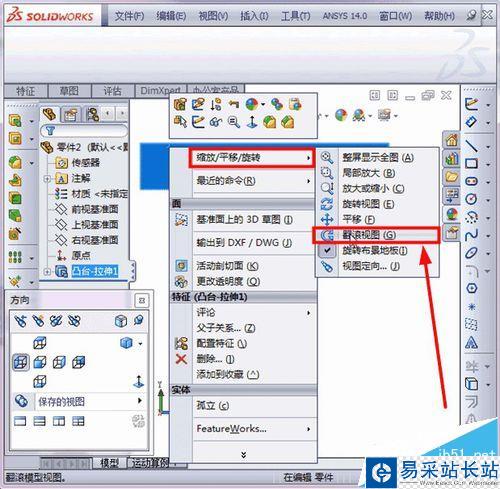
8、將紅色面旋轉到垂直位置,如圖所示
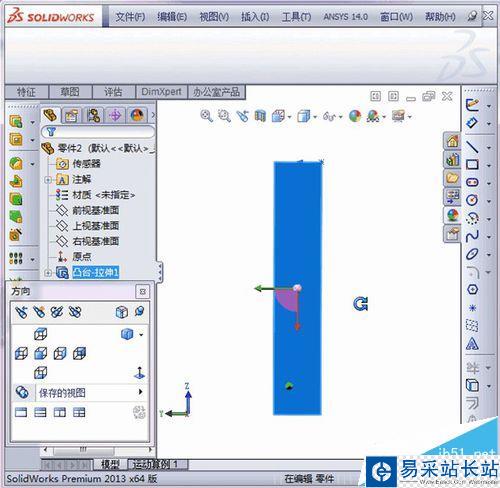
9、點擊“新視圖”按鈕,彈出對話框,輸入視圖名字(這里假設為A視圖),點擊“確定”,如圖所示

10、將新建的“A視圖”保存在solidworks中,關閉對話框,如圖所示
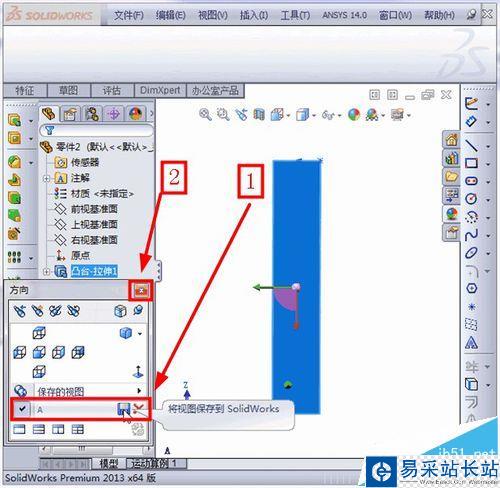
11、打開新建的“A視圖”,如圖所示

12、紅色面“水平正視”已經變為“垂直正視”了
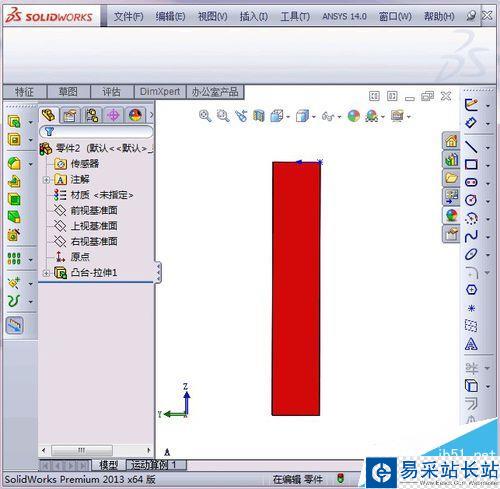
相關推薦:
SolidWorks總是提示Toolbox未插入該怎么辦?
ansys有限元怎么導入solidworks繪制好的模型?
solidworks零件怎么上色?solidworks改變零件顏色的教程
新聞熱點
疑難解答